DVD
- 1. Converti Video in DVD+
-
- 1.1 Convertire MP4 su DVD
- 1.2 Masterizzare Premiere su DVD
- 1.3 Masterizzare iMovie su DVD
- 1.4 Masterizzare VLC su DVD
- 1.5 Convertire MKV su DVD
- 1.6 Masterizzare MOV su DVD
- 1.7 Masterizzare MP4 su DVD
- 1.8 Masterizzare MP4 su DVD
- 1.9 Masterizzare un AVI su DVD
- 1.10 Creare DVD da MP4
- 1.11 Convertire VOB su DVD
- 1.12 Convertire M4V in DVD
- 1.13 Masterizzare iPlayer BBC su DVD
- 2. Converti DVD in Altri Formati+
-
- 2.1 Convertire VHS a MP4
- 2.2 Trasmettere DVD su Chromecast
- 2.3 Convertire DVR in MP4
- 2.4 Convertire MXF a MP4
- 2.5 Convertire DVD in MP4
- 2.6 Convertire DVD in MKV
- 2.7 Convertire MXF in MOV
- 2.8 Convertire DVD in AVI
- 2.9 Convertire Facilmente VRO in MP4
- 2.10 Convertire DV in MP4
- 2.11 Windows DVD Maker Masterizza MOV
- 2.12 Masterizzatore DVD su DVD
- 2.13 Convertitori Gratuiti DVD in MP4
- 2.14 DVD su iPad
- 2.15 Convertire VOB in MKV
- 2.16 Convertire VOB in MPEG
- 2.17 Convertire VOB in WMV
- 2.18 Come Convertire i DVD in AVI Facilmente e Gratuitamente
- 3. Masterizzatori DVD+
- 4. Altri Consigli per DVD+
-
- 4.1 DVD Player
- 4.2 Convertire Film in 8mm
- 4.3 Riprodurre DVD con Windows 10
- 4.4 Guida ai Formati File Videocamera
- 4.5 Compressione DVD
- 4.6 Convertitore NTSC in PAL
- 4.7 Riprodurre Video JVC su Mac
- 4.8 Convertitore PAL a NTSC
- 4.9 Toast Alternativo per Windows
- 4.10 Trasferire file dalla fotocamera
- 4.11 Come Riprodurre File VOB
- 4.12 Convertitore DVD in iTunes
- 4.13 AnyDVD per Mac
- 4.14 Convertire MOD in MP4
- 4.15 Come scaricare DVD sul computer su Windows / Mac
- 4.16 Come trovare facilmente le migliori alternative gratuite al software Nero Burning
I migliori 4 masterizzatori di DVD : Come creare un DVD gratis su Windows/Mac
da Nicola Massimo • 2025-10-23 19:14:57 • Soluzioni comprovate
Il cloud storage è il modo più recente per archiviare i vostri contenuti digitali, ma se volete ancora essere collegati ai mezzi tradizionali, non c'è niente di meglio dei DVD. Archiviare i vostri film, video, immagini, musica e altri contenuti preferiti su DVD può liberare spazio sul vostro computer e darvi un senso di appartenenza fisica quando si tratta di dati importanti. Inoltre, la condivisione dei contenuti diventa molto più semplice quando vengono archiviati su un DVD. In tutte queste situazioni, avete bisogno di un masterizzatore di DVD che vi aiuti a masterizzare i video su DVD in modo semplice e veloce. Questo articolo presenterà i migliori e gratuiti creatori di DVD per Windows e Mac per creare DVD avviabili, copiare DVD, personalizzare il menu dei DVD e altro.
- Parte 1. Il miglior DVD Maker per Windows 10/8/7 e Mac
- Parte 2. Windows DVD Maker : Strumento DVD gratuito per Windows 7
- Parte 3. Altri creatori di DVD gratuiti per Windows/Mac
Parte 1. Il miglior DVD Maker per Windows 10/8/7 e Mac
Esistono numerosi software e programmi in grado di creare un DVD avviabile. Se state cercando il meglio, allora Wondershare UniConverter (originariamente Wondershare Video Converter Ultimate) è la scelta giusta. Questo creatore di DVD video è compatibile con i sistemi Windows e Mac e supporta oltre 1000 formati, tra cui MP4, MOV, AVI, WMV, ecc. È un potente toolbox DVD all-in-one con funzioni di editing video, conversione, download e masterizzazione di DVD in pochi semplici passaggi. Le caratteristiche principali del software sono elencate di seguito.
 Wondershare UniConverter - Miglior DVD Maker per Windows 10 / Mac (Catalina inclusa)
Wondershare UniConverter - Miglior DVD Maker per Windows 10 / Mac (Catalina inclusa)

- Masterizza video in oltre 1000 formati e video HD su DVD, file ISO e dischi Blu-ray.
- Personalizzate la masterizzazione di DVD con modelli di menu gratuiti in vari temi, musica di sottofondo personalizzata e immagini.
- Modificare le impostazioni dei DVD, tra cui lo standard TV, l'etichetta del disco, il rapporto d'aspetto e altro ancora.
- Modificate i video prima della masterizzazione con funzioni come il ritaglio, la rotazione, il taglio, l'aggiunta di sottotitoli, ecc.
- Supporta una velocità di masterizzazione di DVD 90 volte superiore a quella di altri comuni masterizzatori video.
- Convertite i video in qualsiasi formato in batch con una minore perdita di qualità.
- Scaricare o registrare video da YouTube e da altri oltre 10.000 siti di condivisione video.
- Trasferire direttamente i video DVD convertiti su dispositivi e dischi rigidi esterni.
- Cassetta degli attrezzi versatile: Aggiunta di metadati video, creazione di GIF, convertitore VR e registratore di schermo.
- Sistemi operativi supportati : Windows 10/8/7/XP/Vista e Mac OS 10.15 (Catalina), 10.14, 10.13, 10.12, 10.11, 10.10, 10.9, 10.8, 10.7, 10.6.
I passaggi per masterizzare facilmente i video su DVD su Windows/Mac :
Per iniziare, è necessario installare Wondershare UniConverter sul PC/Mac dai link sopra indicati e collegare il DVD al dispositivo. Quindi, seguite i passaggi indicati di seguito, che funzionano sia su Windows che su Mac.
1 Quindi, seguite i passaggi indicati di seguito, che funzionano sia su Windows che su Mac.
Avviare Wondershare UniConverter sul PC/Mac. Nell'interfaccia principale, selezionare la scheda DVD Masterizzatore e cliccare sul pulsante +Aggiungi file per sfogliare e aggiungere i file del PC. In alternativa, è possibile aggiungere i file convertiti, i file scaricati o caricare i file da altri DVD.
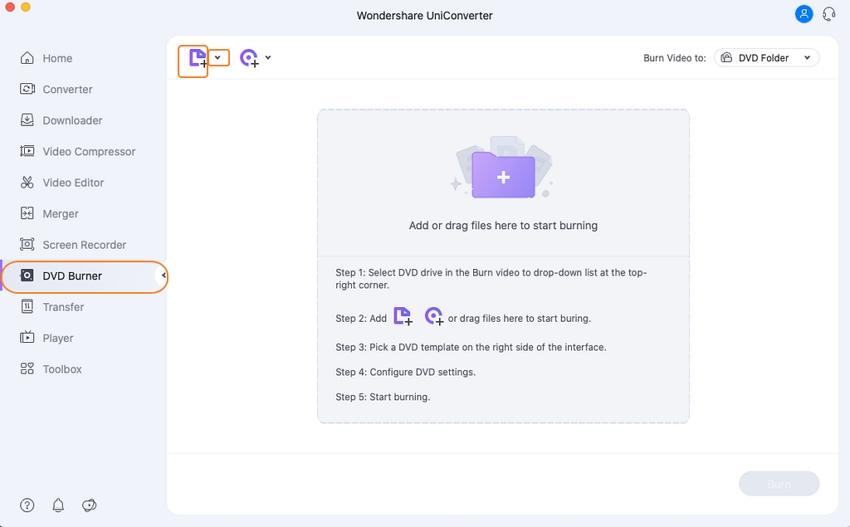
Passo 2Impostare le impostazioni del DVD e selezionare i modelli di DVD.
Una volta aggiunti tutti i file al programma, è possibile selezionare il modello dalle opzioni disponibili. Muovere la freccia destra e sinistra per controllare le opzioni.
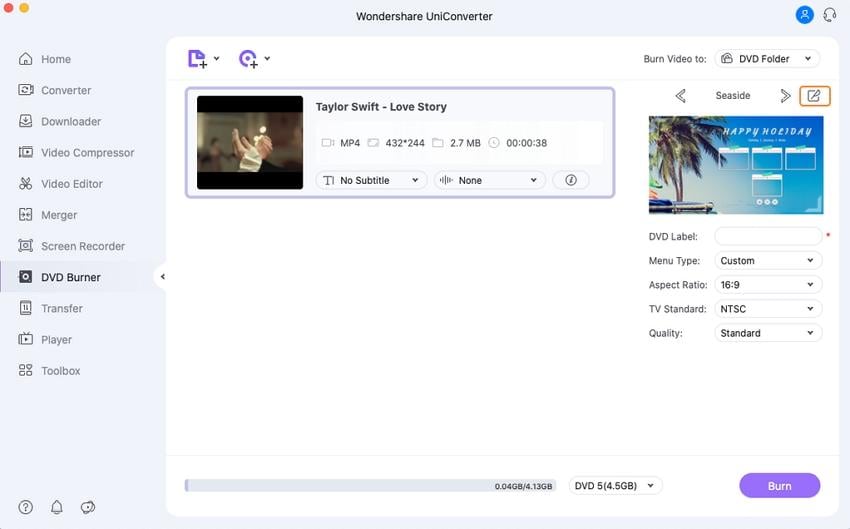
Per aggiungere musica o immagini di sottofondo, aprire la finestra del modello di DVD cliccando sull'icona Modifica.
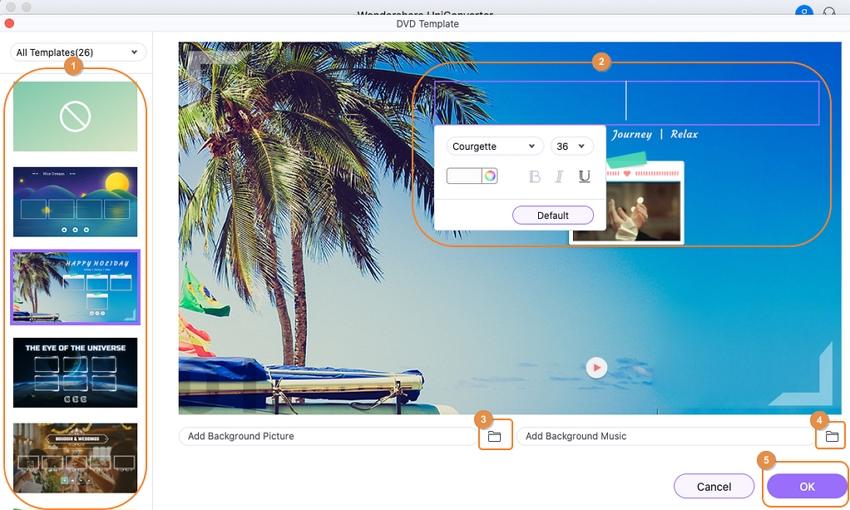
Successivamente, regolare le impostazioni del DVD per vari parametri come il tipo di menu del DVD, il rapporto d'aspetto, lo standard TV e la qualità. Con queste caratteristiche, Wondershare DVD maker funziona anche come produttore di etichette per DVD.
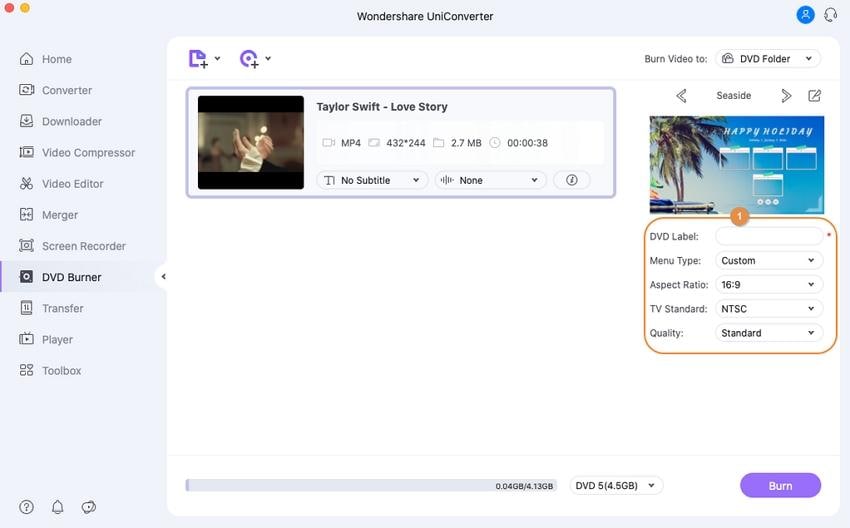
Passo 3 Masterizzate facilmente i video su DVD.
Una volta completate tutte le impostazioni, selezionare la cartella in cui si desidera masterizzare il video in Masterizza video. Infine, cliccare sul pulsante Masterizza per avviare il processo.
Parte 2. Windows DVD Maker : Strumento DVD gratuito per Windows 7
Cercate una soluzione gratuita per creare DVD sul vostro sistema Windows ? La scelta ricade su Windows DVD Maker. Questo DVD Maker è incluso solo nel sistema Windows 7 e Windows Vista, mentre non è supportato da Windows 8 e Windows 10. Oltre ai video, il programma supporta anche le foto come opzione di input, rendendolo così un discreto produttore di DVD fotografici. Con questo software è possibile creare slideshow e filmati su DVD di buona qualità. Per aiutare a personalizzare i video, questo DVD maker Windows supporta anche una serie di funzioni di editing come l'aggiunta di menu e musica di sottofondo, la personalizzazione dello stile dei caratteri e dei pulsanti, l'aggiunta di effetti di transizione per le presentazioni e altro ancora. Funziona quindi anche come un discreto creatore di presentazioni DVD. Per migliorare le impostazioni e gli effetti, è disponibile anche un'opzione di anteprima interattiva.
I passi per scaricare Windows DVD Maker e creare DVD con esso :
Passo 1 :Sul PC Windows 7/Vista, aprire il Pannello di controllo> Programmi e funzionalità. Premete l'opzione " Attiva o disattiva le funzioni di Windows" e scendete fino a " Funzioni multimediali ". Selezionate la casella accanto a Windows DVD Maker. Una volta installato il programma, potrebbe essere necessario riavviare il sistema e il processo di download di Windows DVD maker sarà completato.
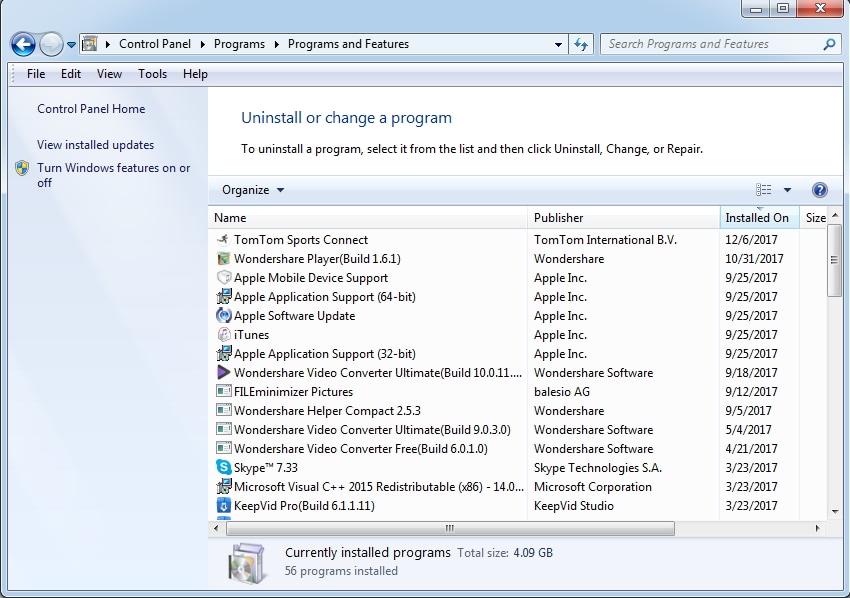
Passo 2 :Aprite il DVD maker di Windows 7 o Vista e cliccate su " Scegli foto e video " per sfogliare e aggiungere i file multimediali che volete convertire in DVD.
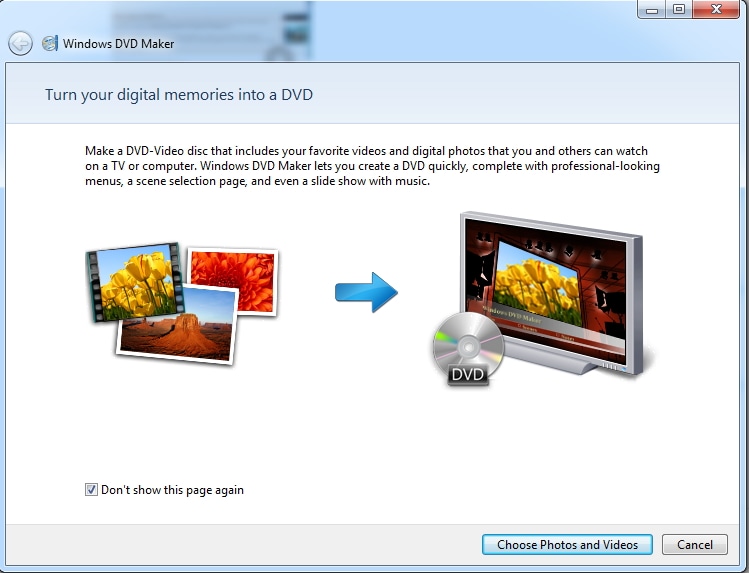
Passo 3 : Una volta aggiunti i file all'interfaccia, è possibile gestirli aggiungendoli o eliminandoli. Cliccare su " Avanti " per proseguire.
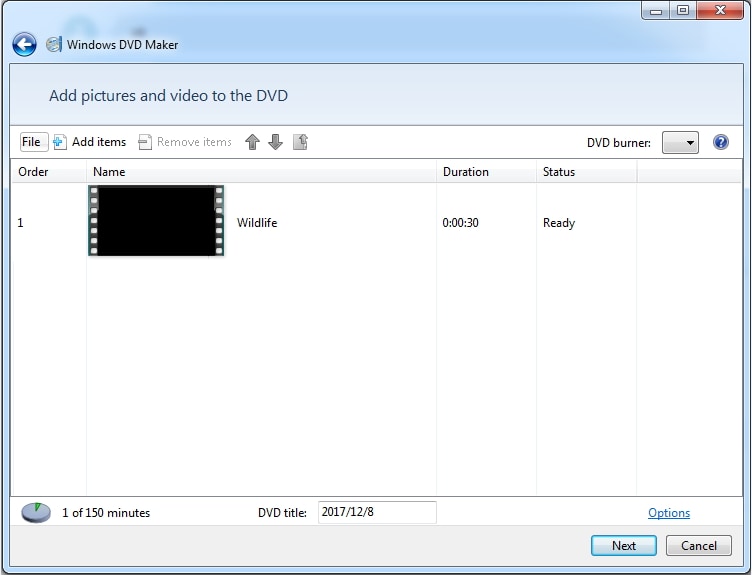
Passo 4 :È possibile visualizzare l'anteprima, aggiungere il testo del menu, personalizzare il menu e selezionare l'opzione di presentazione. Selezionare lo stile del menu del DVD e infine premere " Masterizza " per creare un DVD.
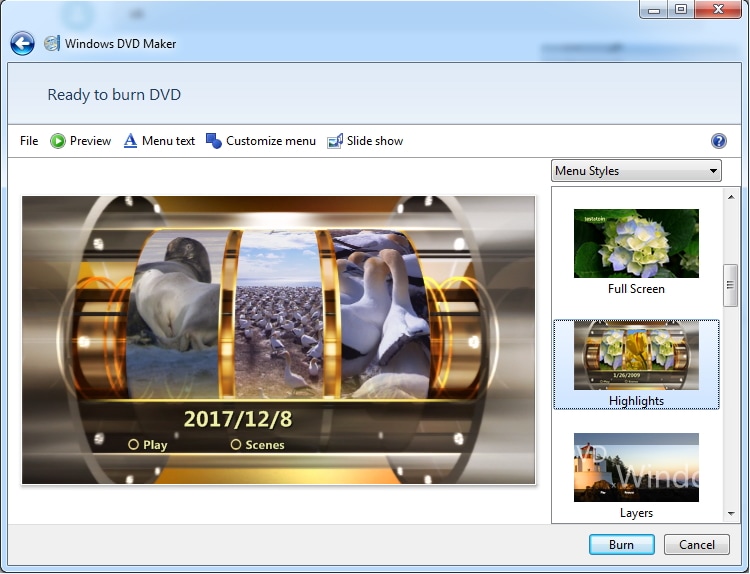
Questo creatore di DVD Microsoft crea un DVD dei file selezionati.
Parte 3. Altri creatori di DVD gratuiti per Windows/Mac
Se state cercando un creatore di DVD gratuito per Windows/Mac, leggete la prossima sezione per saperne di più sugli strumenti DVD gratuiti. È possibile masterizzare video su DVD gratuitamente su sistemi Windows e Mac seguendo alcuni semplici passaggi.
1. Wondershare Free Video Converter per Mac
Uno dei migliori programmi gratuiti per soddisfare tutte le esigenze relative ai DVD su un sistema Mac è Wondershare Free Video Converter for Mac. Il programma funge da kit completo per DVD con una serie di funzioni professionali. Supporta tutti i formati video più diffusi che possono essere convertiti in DVD. Scaricare e installare per creare un DVD gratuitamente su Windows/Mac.
Passaggi per rendere gratuito un DVD su Mac utilizzando Wondershare Free Video Converter
Passo 1 :Aprite Wondershare Free Video Converter sul vostro Mac. Nella scheda Masterizzazione, cliccare sul pulsante +Aggiungi file per aggiungere i file dal sistema. È inoltre possibile aggiungere file convertiti o scaricati.
Passo 2 :Dopo aver aggiunto i file, selezionare il modello spostando le frecce destra e sinistra.
Passo 3 :In Masterizza video su, selezionare il nome del file DVD. Inserire i dettagli dell'etichetta del DVD e altri parametri.
Passo 4 :Cliccare sul pulsante Masterizza per avviare il processo di masterizzazione dei DVD.
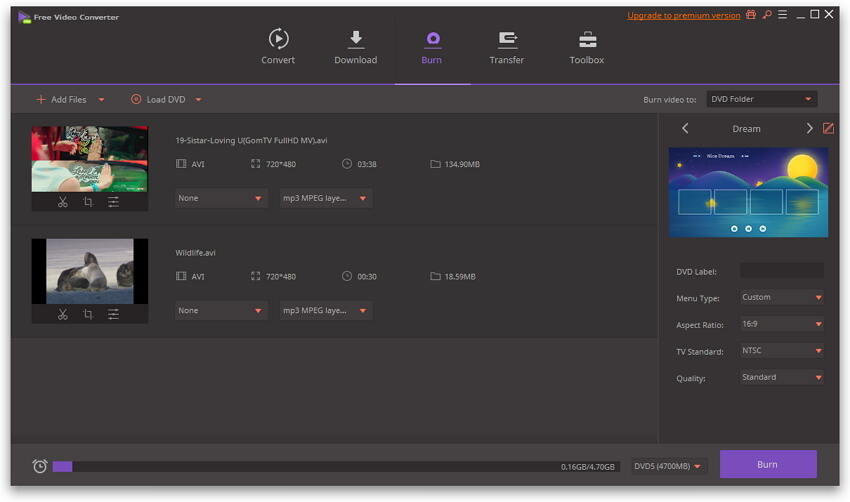
2. Creatore di DVD online
Se state cercando un creatore di DVD online per il vostro sistema Mac, rimarrete delusi nell'apprendere che non esistono strumenti online. Si può invece optare per un software gratuito di creazione di DVD che può essere facilmente installato sul sistema Mac per convertire i file multimediali in DVD per la riproduzione e il backup.
3. Burn
Esiste un discreto numero di programmi freeware per la creazione di DVD per i sistemi Mac, ma uno degli strumenti più utilizzati è Burn. Il programma consente di masterizzare CD e DVD su Mac attraverso un'interfaccia semplice e facile da usare. Il software consente di masterizzare dischi di dati, dischi video riproducibili e dischi CD audio riproducibili. Anche le immagini disco come ISO, DMG e altre possono essere copiate e scritte con Burn. Altre caratteristiche che rendono Burn il miglior creatore di DVD gratuito sono la personalizzazione del DVD con menu e temi personalizzati, l'opzione dell'icona del disco, l'autorizzazione dei file, le date dei file, la modifica dei tag MP3, la conversione dei file e altre ancora.
Burn funziona su Mac OS X 10.3.9 o versione superiore del sistema operativo ed è un programma gratuito e open source. Questo creatore di DVD video gratuito può essere scaricato da http://burn-osx.sourceforge.net/Pages/English/home.html.
Passi per masterizzare DVD gratuitamente utilizzando Burn:
Passo 1 : Scaricate Burn da http://burnhttp://burn-osx.sourceforge.net/Pages/English/home.html e installatelo sul vostro Mac.
Passo 2 : Aprire il software sul sistema e selezionare il tipo di disco che si desidera creare dalle schede disponibili : Dati, Audio, Video e Copia.
Passo 3 :Trascinare e rilasciare i file che si desidera masterizzare nell'interfaccia del programma. Assegnare al disco il nome desiderato.
Passo 4 :Infine, cliccare su Masterizza per avviare il processo.
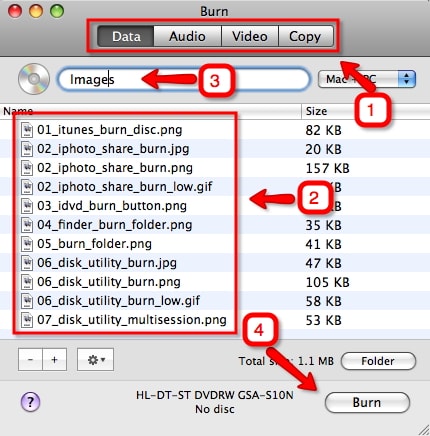
I metodi sopra descritti vi aiuteranno sicuramente a trovare le soluzioni alle vostre domande su come creare un DVD. Potete optare per un creatore di DVD gratuito per le esigenze di base o scegliere un software professionale come Wondershare UniConverter per le esigenze di DVD complete. Effettuate ora una prova gratuita !
 Converti in batch MOV in MP4, AVI, 3GP, WAV e viceversa facilmente.
Converti in batch MOV in MP4, AVI, 3GP, WAV e viceversa facilmente. 


Nicola Massimo
staff Editor
Commento(i)